Dashuri

Para la realización de este tutorial vas a necesitar
El programa Psp. Yo he usado la versión X. Puedes usar otras
Material
Tubes:
Tocha23801 _un tube de Tocha

en el grupo Luz Cristina

0dff3038
Tubes de adorno:
manchas_1
0_83a9a_f707dd39_L
Dos Gradientes:
AAD_Grad_TrueBlue
Gradiente538
(guárdalos en la carpeta de gradientes de tu Psp)
Una selección_ sel_dashuri_1.21.3.2012_S_ que debes guardar en la carpeta de selecciones de tu Psp
Un texto
Desconozco la procedencia de dos de estos tubes.
Si tu la conoces, te agradeceré me digas la información para poder añadirla en el tutorial
Filtros:
Mehdi/ Kaleidoscope2
Unlimited/ [AFS IMPORT]/ Opaclum
Van Der Lee/ Unplugged X/ Star Maker
Mura’s Meister/ Perspective Tiling
Flaming Pear/ Flood
Unlimited/ Gradients/ Sphere Designer
[AFS IMPORT]/ CIRCULAR
Puedes encontrar la mayor parte de los filtros aqui
Filtro Afs Import
Debes importarlo en los filtos unlimited
Mis tutoriales están registrados en Twi
Traducido al francés por Titoune. Merci!
Traducido al italiano por Paola. Grazie!
Al Holandés por Keetje. Dank u!
Si quieres puedes ayudarte de la regla para situarte en la realización del tutorial
Marcador (Arrastra con el raton)

Abrir todos los tubes en el Psp. Duplicarlos (shift +D) y cerrar los originales
1.-
Abrir un nuevo paño transparente de 900x600 pixeles
En la Paleta de Colores y Texturas colocar en Primer Plano el gradiente 538
Estilo_ Radial Angulo_0 Repeticiones_ 1
Horizontal y Vertical_ 50
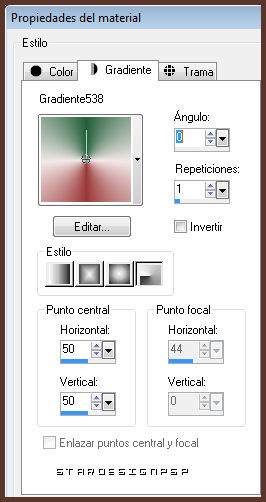
Llenar el paño con este gradiente
2.-
Capas_ Nueva capa de trama
Activar la imagen Tocha23801
Edición_ Copiar
Edición_ Pegar como nueva capa
Efectos_ Complementos_ Mehdi/ Kaleidoscope2
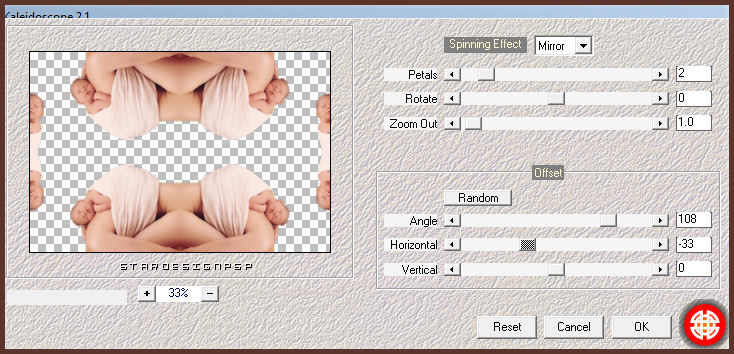
Ajustar_ Desenfocar_ Desenfoque Radial

Capas_ Duplicar
Efectos_ Complementos_ Unlimited/ [AFS IMPORT]/ Opaclum
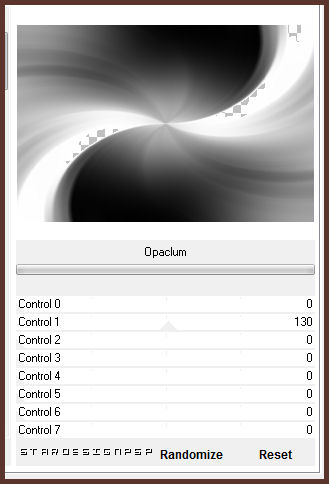
Capas_ Modo de capas_ Diferencia
3.-
Capas_ Nueva capa de trama
Selecciones_ Cargar o guardar selección_ Cargar selección del disco
Buscar la selección sel_dashuri_1.21.3.2012_S
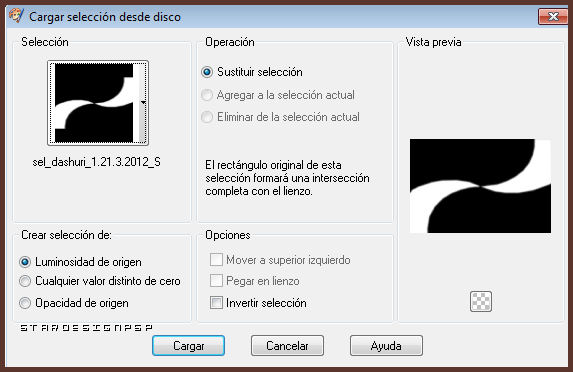
En la Paleta de Colores colocar el gradiente AAD_Grad_TrueBlue en el Primer Plano
Estilo_ Reflejos Repeticiones_ 0 Invertido_ Sin seleccionar
Punto central:
Horizontal_ 49
Vertical_ 100
Punto Focal:
Horizontal_ 44
Vertical_ 0
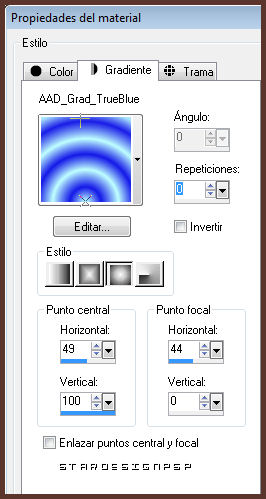
Llenar la selección con este gradiente
Efectos_ Efectos Artísticos_ Esmalte
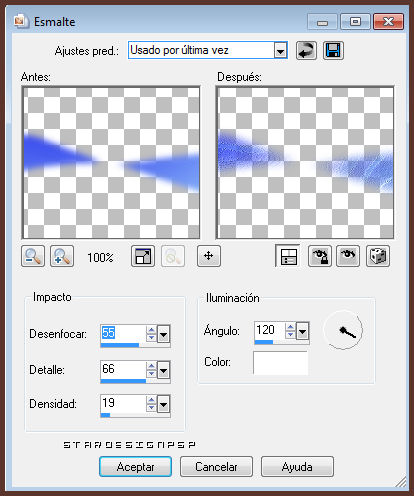
Capas_ Modo de capas_ Superposición
4.-
Capas_ Nueva capa de trama
Selecciones_ Invertir
Efectos_ Complementos_ Van Der Lee/ Unplugged X/ Star Maker
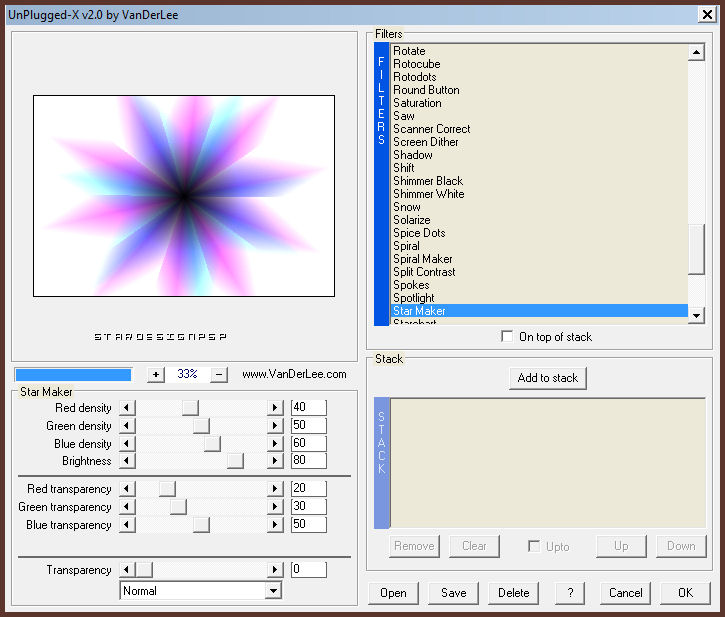
Tendremos esto
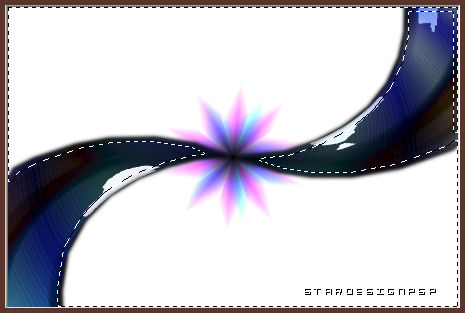
Llenar con el gradiente azul con los mismos valores que la vez anterior
No quites la selección
Imagen_ Espejo
Selecciones_ Anular selección
Capas_ Modo de capas_ Luz Débil
Tu trabajo en este momento debe estar así

En las capas verás esto
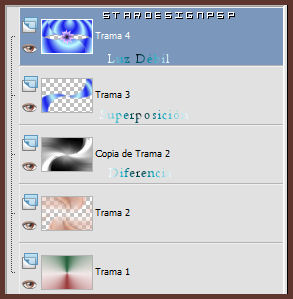
Nota_ Parece ser que en algunas versiones del Psp este paso no queda igual. El efecto
no se aplica de la misma forma
Por tanto he añadido esta capa entre el material para que puedas desarrollarlo sin problemas
Lo único que tienes que hacer es añadirla como nueva capa en el paso 4 en sustitución de este punto
5.-
Capas_ Fusionar visibles
Capas_ Duplicar
Efectos_ Complementos_ Mura’s Meister/ Perspective Tiling
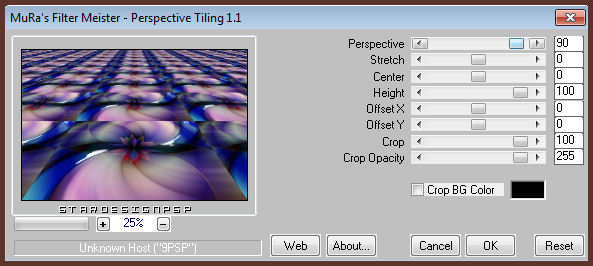
Activar la herramienta de selección_ Modo Escala
Activar la regla
Colocar el puntero del ratón sobre el cursor superior central y rebajar hasta los 400 pixeles

6.-
Capas_ Duplicar
Efectos_ Complementos_ Flaming Pear/ Flood
color #3A44F3
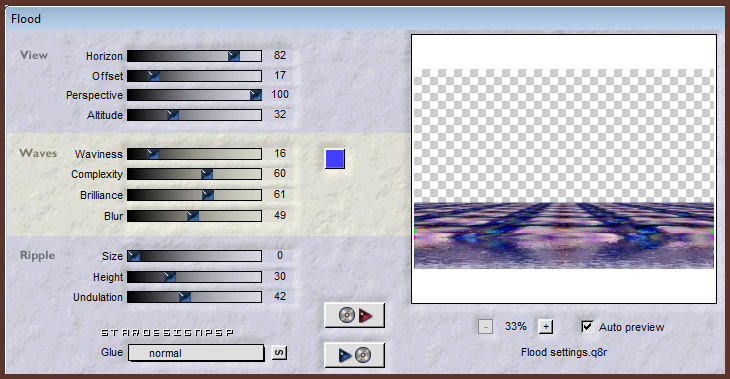
7.-
Nos situamos sobre la capa del fondo
Efectos_ Efectos de la Imagen_ Desplazamiento
Desplazamiento Horizontal_ 0
Desplazamiento Vertical_ 140
Transparente_ Seleccionado
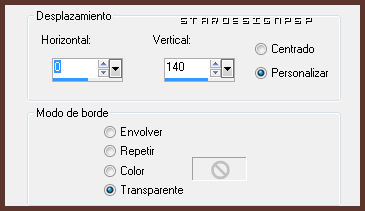
8.-
Nos situamos en la capa superior
Activar la imagen manchas_1
Edición_ Copiar
Edición_ Pegar como nueva capa
Imagen_ Espejo
Colocar en la esquina inferior izquierda
9.-
Activar la imagen Tocha23801
Edición_ Copiar
Edición_ Pegar como nueva capa
Imagen_ Cambiar de tamaño_ Redimensionar al 60%
Todas las capas sin seleccionar
Colocar como en el modelo original
Ajustar_ Nitidez_ Enfocar
Efectos_ Efectos 3D_ Sombra en el color negro
0_0_ 60_ 20
10.-
Activar la imagen 0_83a9a_f707dd39_L
Edición_ Copiar
Edición_ Pegar como nueva capa
Colocar en el centro de la imagen, saliendo del centro de la estrella
Capas_ Duplicar
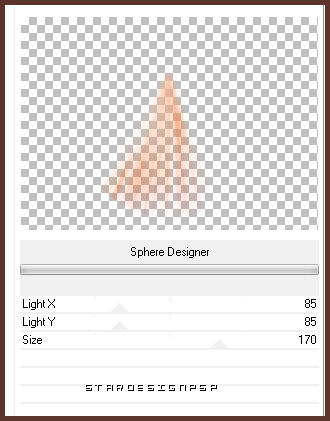
Imagen_ Rotación_ Rotación Libre_ 15º a la izquierda

Volver a colocar en el centro de la estrella
Capas_ Modo de capas_ Luz Fuerte
Capas_ Organizar_ Enviar abajo
11.-
Activar el tube 0dff3038
Edición_ Copiar
Edición_ Pegar como nueva capa
Colocar hacia la derecha
Ver modelo
Ajustar_ Nitidez_ Enfocar
Efectos_ Efectos 3D_ Sombra en el color negro
0_0_ 60_ 20
12.-
Imagen_ Agregar bordes_ Simétrico_ 2 pixeles en el color azul #151a9b
Imagen_ Agregar bordes_ Simétrico_ 25 pixeles en el color #967abd
Activar la varita mágica_ Seleccionar este borde
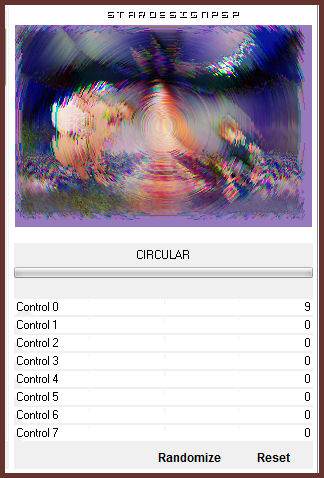
Selecciones_ Convertir selección en capa
No quites la selección
Imagen_ Espejo
Selecciones_ Anular selección
Capas_ Modo de capas_ Luz Débil
Capas_ Duplicar
Imagen_ Voltear
Capas_ Modo de capas_ Luz Fuerte
Imagen_ Agregar bordes_ Simétrico_ 1 pixel en el color azul #151a9b
13.-
Puedes añadir el texto en nueva capa si así lo deseas
Yo he triplicado la capa redimensionando cada una de ellas al 80% dos veces
Modo de capas_ Sobreexponer
Añadir la firma en nueva capa
Guardar en formato Jpg optimizado
Ojala que hayas disfrutado con este tutorial tanto como yo creándolo
Gracias por realizarlo
Si quieres puedes enviarme tu interpretación




